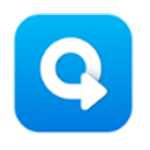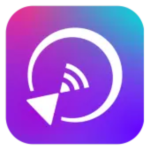- 企业微信怎么加入企业 07-10 17:50
- 企业微信收集表如何导出结果 07-10 17:50
- 企业微信怎么添加小程序 07-07 18:40
- 企业微信表情符自动转义怎么用 07-07 18:38
- 企业微信群怎么设置消息字数 07-07 18:37
- 企业微信中怎么开启自动登录 07-07 18:35
- 2345看图王怎么开启多帧图片查看 12-23 16:33
- 谷歌浏览器怎么关闭网站闲空检测 12-23 16:13
企业微信现在很多人在工作的时候都需要用到,毕竟直连微信还是非常方便的!不过很多新用户在使用的时候会碰到很多问题,比如企业微信中怎么添加管理员?我们一起来看看吧!
1、登录企业微信的后台。在后台界面,点击页面上方的“我的企业”选项。
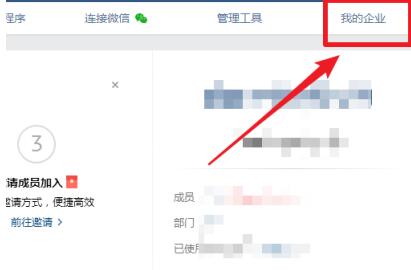
2、点击进入后,选择左侧的“权限管理”。
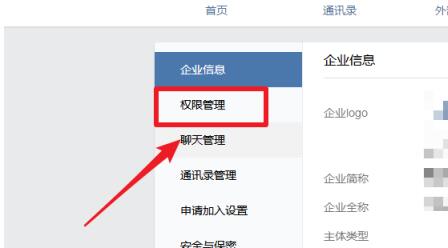
3、点击后可以看到相关的企业微信管理员,点击管理员界面的“+”号图标。
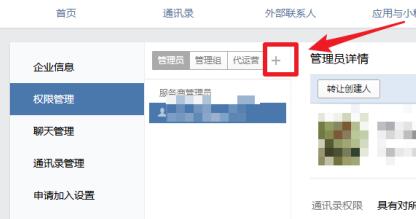
4、进入选择页面中的“添加”选项,选择添加的管理员。
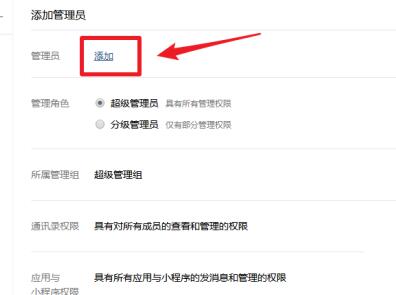
5、在企业的搜索框内,输入需要添加管理员的人员名字,进行搜索,然后选择后点击“确定”。
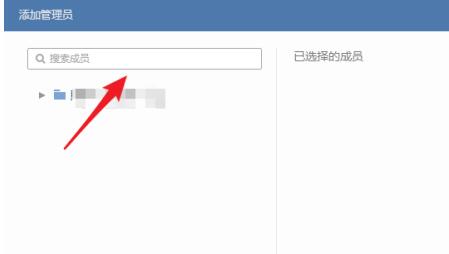
6、然后为选择的管理员分配相关的管理权限,点击保存即可。
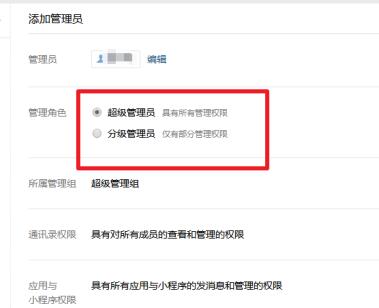
4.86MB / 2025-12-23
22.39MB / 2025-12-23
3.82MB / 2025-12-23
8.30MB / 2025-12-23
0.50MB / 2025-12-23
131.12MB / 2025-12-23
30.76MB
2025-12-19
143.44MB
2025-12-19
2.78MB
2025-12-19
344.25MB
2025-12-19
17.52MB
2025-12-19
43.08MB
2025-12-19
84.55MB / 2025-09-30
248.80MB / 2025-07-09
2.79MB / 2025-10-16
63.90MB / 2025-12-09
1.90MB / 2025-09-07
210.99MB / 2025-06-09
374.16MB / 2025-10-26
京ICP备14006952号-1 京B2-20201630 京网文(2019)3652-335号 沪公网安备 31011202006753号违法和不良信息举报/未成年人举报:legal@3dmgame.com
CopyRight©2003-2018 违法和不良信息举报(021-54473036) All Right Reserved